UI(ユーザーインターフェース)は、ゲームの操作方法や情報を表示するメニュー画面をあらわす単語です。 FFXIVのUIは、プレイヤーの好みやゲームの慣れ具合にあわせて、操作や表示を自由に変更できます。
このガイドでは、操作方法やUIの表示を変更する方法、知っていると便利な小技などをご紹介します。

初期設定

一点集中型。見やすさ抜群!

とことんカスタマイズ!

初期設定

一点集中型。見やすさ抜群!

とことんカスタマイズ!

1. 検索窓に調べたいキーワードを入力!

2. 詳細ページで解決方法を確認!

3. ゲーム内で解決方法を実行し解決!

1. 検索窓に調べたいキーワードを入力!

2. 詳細ページで解決方法を確認!

3. ゲーム内で解決方法を実行し解決!
※この画面はいつでもガイドアイコンから確認できます。
装備品/所持品 / マイキャラクター


髪型変更時、気になった髪型を見くらべて決めたい!そんな時は、髪型のクリップ機能を使いましょう!
髪型のクリップ機能は、髪型をクリップして一覧表示できる機能です。
まずは、「美容師の呼び鈴」から美容師を呼び出し、気になる髪型を右クリックしてクリップしていきましょう!クリップしている髪型の右上にはアイコンが表示されます。
髪型のクリップが完了したら、画面上にある「クリップした髪型のみ表示」のチェックボックスをONにすれば、クリップした髪型のみを表示できます。
FFXIVでは髪型がたくさんあるため、まずはざっくりと気になった髪型をクリップしてから選んでみるのもオススメです。ぜひお試しくださいね!
※髪型のクリップ情報は、美容師の呼び出しを解除するとリセットされます。
Tips:
美容師は、レベル15から受注できるサブクエスト「敏腕美容師の過激なる美技」をクリアすれば開放されます。
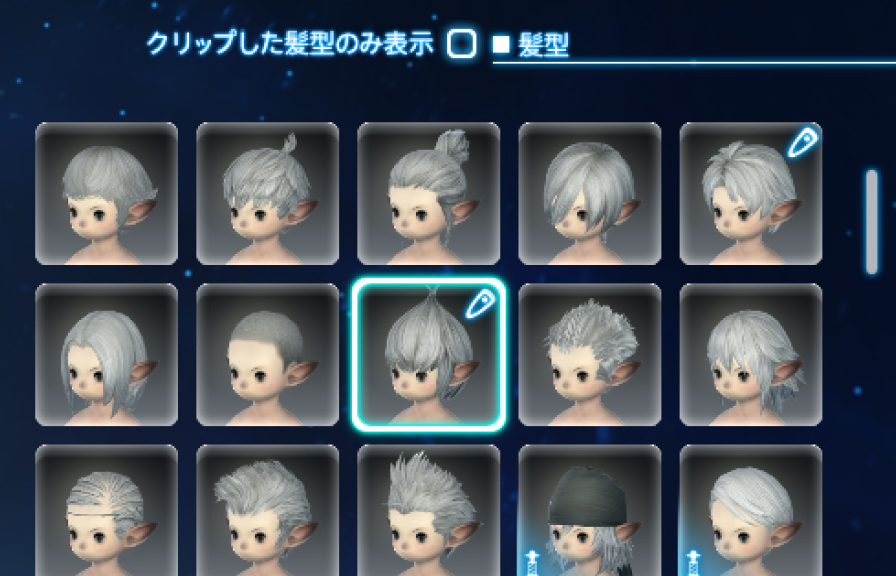 クリップした髪型のみ表示:OFF
クリップした髪型のみ表示:OFF
 クリップした髪型のみ表示:ON
クリップした髪型のみ表示:ON


髪型変更時、気になった髪型を見くらべて決めたい!そんな時は、髪型のクリップ機能を使いましょう!
髪型のクリップ機能は、髪型をクリップして一覧表示できる機能です。
まずは、「美容師の呼び鈴」から美容師を呼び出し、気になる髪型をRBボタン(PS5™/PS4™:R1ボタン、Xbox Series X|S:R ボタン)でクリップしていきましょう!クリップしている髪型の右上にはアイコンが表示されます。
髪型のクリップが完了したら、画面上にある「クリップした髪型のみ表示」のチェックボックスをONにすれば、クリップした髪型のみを表示できます。
FFXIVでは髪型がたくさんあるため、まずはざっくりと気になった髪型をクリップしてから選んでみるのもオススメです。ぜひお試しくださいね!
※髪型のクリップ情報は、美容師の呼び出しを解除するとリセットされます。
Tips:
美容師は、レベル15から受注できるサブクエスト「敏腕美容師の過激なる美技」をクリアすれば開放されます。
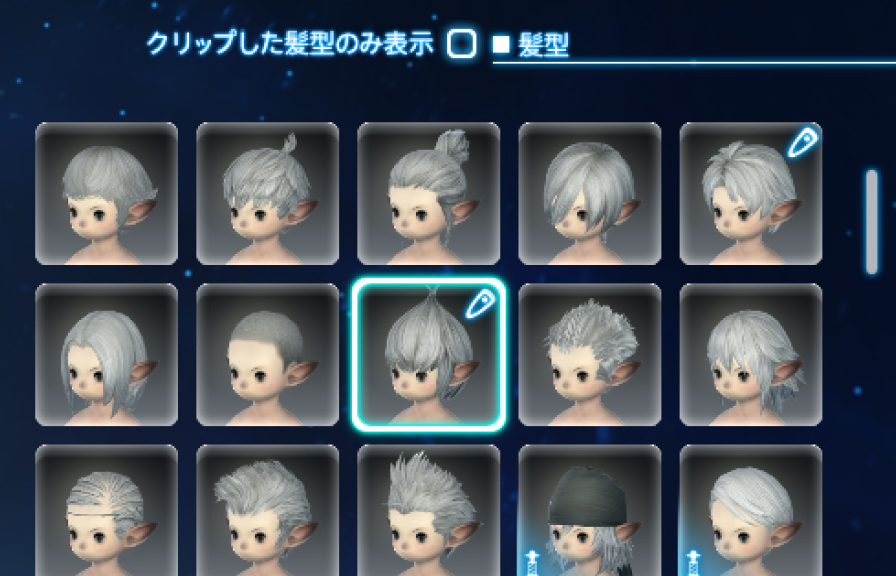 クリップした髪型のみ表示:OFF
クリップした髪型のみ表示:OFF
 クリップした髪型のみ表示:ON
クリップした髪型のみ表示:ON